Weiterführende Optionen können via JSON ergänzt werden. Die Anleitung finden Sie hier.
Standard- und Benchmark-Dropdownfilter
Ein Filter Dropdown Menü kann in einem Report integriert werden, damit der Nutzer mit den Daten „spielen“ kann und schnell verschiedene Zielgruppen filtern kann.
Vorgehen für das Erstellen von Dropdownfiltern

Schritt 1: Report erstellen oder einen gespeicherten Report auswählen
Schritt 2: Report-Einstellungen öffnen

Schritt 3: Filter erstellen
Für jeden Tab kann ein definiertes Filter Drop Down Menü festgelegt werden. Alle grundlegenden Einstellungen können via click&select getroffen werden
Schritt 4: Filter erstellen
Klicken Sie auf “Filter mit Filtereditor hinzufügen”, um den Filtereditor zu öffnen. Sollten Sie bereits Filter angelegt haben, so können Sie diese durch Klick auf “Filtereditor anzeigen” ansehen und bearbeiten.
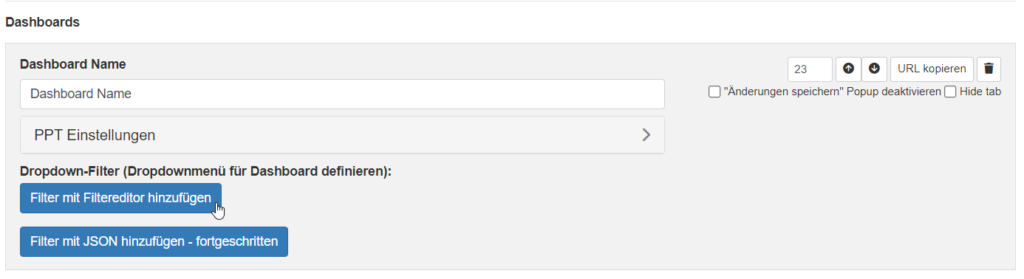
Im Filtereditor können Sie folgende Einstellungen treffen
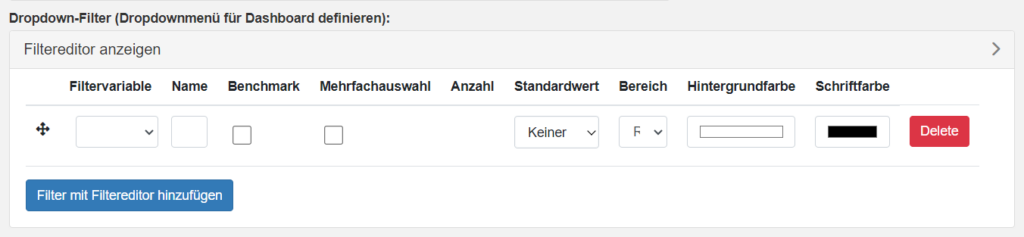
- Filtervariable: wählen Sie die Variable aus Ihrem Datensatz aus, die Sie für den Filter verwenden wollen
- Name: Geben Sie eine Bezeichnung ein, die über dem Filter auf dem Dashboard als Beschriftung angezeigt werden soll
- Single/Benchmark/Mehrfachauswahl: Definieren Sie die Funktionsweise Ihres Filters.
- Wenn Sie keine der beiden Checkboxen wählen, können User genau eine Option aus dem Dropdownmenü auswählen und die Daten werden auf diese Ausprägung heruntergefiltert (z.B. nur Personen 60+)
- Mehrfachauswahl: wenn Sie diese Option auswählen, können User aus dem Dropdownmenü mehrere Optionen auswählen und die Daten werden über diese Ausprägungen hinweg gemeinsam angezeigt (z.B. Personen 60+ und Personen zwischen 40 und 59 werden zu einer Gruppe zusammengefasst; ODER-Verknüpfung). Die Anzahl auswählbarer Optionen kann im Feld “Anzahl” beschränkt werden.
- Benchmark: wenn Sie diese Option aktivieren, so können User aus dem Dropdownmenü mehrere Optionen auswählen und die Daten werden für jede der Gruppen separat dargestellt (z.B. ein Balken für Personen 60+ und ein Balken für Personen zwischen 40 und 59). Die Anzahl auswählbarer Optionen kann im Feld “Anzahl” beschränkt werden.
- Standardwert: Hier kann über das Dropdownfeld ein Defaultwert gewählt werden, der standardmäßig im Filter gesetzt wird. Werden alle Filter zurückgesetzt, so wird der Wert dieses Filters wieder auf den Defaultfilter gesetzt (es ist immer mindestens eine Option ausgewählt). Der Defaultwert für einen Dashboard Filter kann auch im Codebook für eine Variable dashboardübergreifend definiert werden.
- Bereich: Definieren Sie, ob die Auswahl von Filtern auf einem Dashboard auf andere Dashboards innerhalb desselben Reports übernommen werden soll (Report), oder ob die Auswahl ausschließlich für das aktuelle Dashboard verwendet werden soll (Tab)
- Hintergrundfarbe und Schriftfarbe: Wählen Sie über den Colorpicker die gewünschten Farben für den Hintergrund und die Schriftfarbe des Dropdown Filters aus
- Am Ende der Variablenliste finden Sie noch folgende Zusatzoptionen zum Erstellen von Filtern:
- Erstellte Filter: es wird ein Dropdownmenü erstellt, das die selbst erstellten Filter/Zielgruppen als Auswahlmöglichkeiten beinhaltet
- Reset: es wird ein Button erstellt, mit dem User auf dem Dashboard alle Filter zurücksetzen können
Durch Klicken auf die Pfeile links kann die Position der Filter per drag&drop verändert werden.
Mit diesen Optionen können Sie bereits die am häufigsten benötigten Einstellungen tätigen. Sollten Sie weitere Einstellungen benötigen, so können Sie diese in den JSON unterhalb des Filtereditors einpflegen.
Beispiel Benchmark-Filter:
Jede im Dropdown-Menü ausgewählte Ausprägung wird als einzelne Spalte/Zeile dargestellt (Zielgruppen-Split).
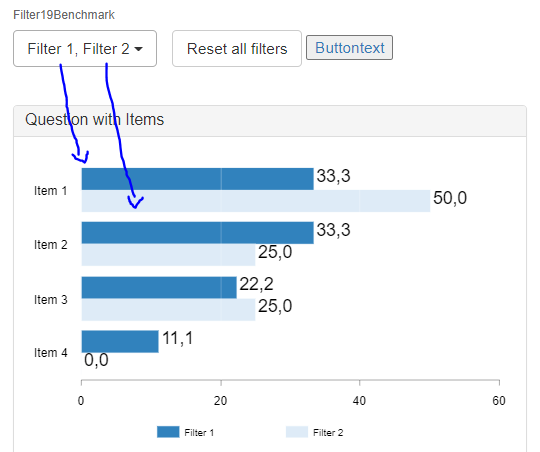
Dropdown-Filter beim Wechsel auf ein anderes Dashboard mit Default-Filtern übernehmen
Optional können die aktiven Dropdownfilter die Standardfilter auf anderen Dashboards überschreiben. Das Verhalten kann mit der Auswahl „Selected filters will override default filters“ in den Reporteinstellungen aktiviert werden.

